С переходом на полное цифровое вещание главным критерием выбора телевизора стало наличие встроенного цифрового тюнера. Компания ВВК давно производит различную телерадиоаппаратуры в том числе и телевизоры, поэтому ей есть что предоставить своим клиентам. Ведь новые модели выпускаются на системе Яндекс TV. Что помимо цифровых каналов дает возможность выхода в интернет.
Поэтому ниже мы подробно разберемся как осуществить самостоятельную настройку цифровых программ на телевизорах марки BBK Smart TV.
Проверка DVB-T2
Узнать поддерживает ваш телевизор ббк, ЦЭТВ очень легко. Для этого просто посмотрите паспорт изделия или же просто вбейте в поисковую строку браузера модель телеприемника. Далее откройте любой онлайн магазин и посмотрите характеристики телевизора.

Если ваш телевизор не поддерживает цифровое вещание, не расстраивайтесь, цифровая приставка быстро исправит это недоразумение. Ведь покупка нового телевизора не всегда целесообразно. Сейчас на рынке большое количество разнообразных тюнеров, помимо просмотра цифровых каналов, на них есть возможность выхода в сеть интернет.
Подключение приставки DVB-T2.
Особенности телевизоров ВВК
Как ранее говорилось телевизоры компании ВВК Smart TV работают на различных ОС. Эксклюзивная Smart оболочка от компании Wildred для телевизоров BBK. В данной платформе есть Бесплатное телевидение, выгодные тарифы для платного контента, присутствуют игры. Удобно управлять голосом с помощью смартфона, дистанционное обучение и любимые фильмы из единого каталога по всем сервисам.
Помимо этого новые модели стали все чаще стали оснащать ОС Салют, это операционная система для телевизоров, разработанная компанией SberDevices. Виртуальные ассистенты Салют выполнят любую команду из списка.
- Голосовым управлением можно найти и включить фильм в Okko или любимую музыку в СберЗвуке.
- Назовите название и видео ролик включиться популярном видеохостинге Ютуб.
- Также можно управлять воспроизведением и громкостью звука
- Помимо этого можно найти информацию в сети интернет и показать её через встроенный браузер.
- Можно даже управлять технологией умный дом.
Телевизоры ВВК на ОС Yandex для Smart TV. Для вас Тысячи фильмов и сериалов на КиноПоиске. Также доступны более сотни телеканалов в Яндекс.Эфире. Подписка Яндекс.Плюс в подарок для доступа к платному контенту.
Ниже будет предоставлена руководство по самостоятельному сканированию каналов, автоматическим и ручным способом. Кроме того будет показано как не допустить ошибок при изменениях в параметрах телевизора.
Автопоиск каналов
Данная функция поможет автоматически найти все доступные программы вашей сети. Если вы используете антенну, то можно рассчитывать на двадцать федеральных телеканалов и три радио. В Москве список общедоступных каналов больше.
Как настроить цифровое телевидение на телевизоре ВВК пошагово, читайте в приведенной ниже инструкции.
Переходим к установкам.

- Подключаем антенный кабель в ТВ гнездо расположенное на задней панели телевизора.
- Теперь потребуется пульт дистанционного управления на нем необходимо найти и нажать кнопку вызова меню.
- Выбираем пункт Канал.

- В данном разделе установок, необходимо произвести несколько изменением перед тем как запустить Автопоиск.
- Страну вещания выбираем свою в моем случае это Россия.
- Тип вещания. Очень важно выбрать правильный стандарт вещания, при просмотре от антенны у вас должно быть установлено Эфир. Кабель это кабельное тв.
- Далее рекомендую отключить Сортировку по LCN.
- После того как вы выставили все необходимые параметры переходим к Автонастройке.
- Выбираем тип каналов Только DTV, будут найдены только цифровые каналы.
- Ждем окончания сканирования, это может занять несколько минут.
Ручная настройка
Прибегать к даному методу, необходимо когда нужно добавить отдельный пакет каналов, не запуская заново автопоиск. Все что нужно это знать несколько параметров. Это частоту мультиплекса для ЭЦТВ, для кабельного нужно знать и модуляцию и скорость потока. Даная информация должна быть на сайте провайдера.

- Переходим в меню установок телевизора нажав кнопку MENU.
- Далее находим и нажимаем на пункт Канал.
- В появившимся списке выбираем Ручной поиск DTV.

- Здесь с помощью клавиш влево и вправо, выбираем нужную частоту для поиска мультиплекса.
- Нажимаем на ENTER для поиска.
- После того как десять каналов найдены, повторяем все действия, для настройки следующего мультиплекса.
- Незабываем сохранять все изменения.
Настройка Кабельного тв
Для настройки телеканалов капельной сети, необходимо произвести подключение к сети провайдера заключив соответствующий договор на услуги связи. После того как ваша квартира будет подключена к общей линии производим настройку телевизора.
Перед тем как настроить свой телевизор необходимо кнопкой SOURCE пульта выбрать тип сигнала DTV, иначе выбор стандарта вещания будет заблокировано

- Подключаем коаксиальный кабель в ТВ гнездо.
- На пульту нажимаем на кнопку MENU.
- Переходим в раздел Канал, который отвечает за установки вещания.
- Выбираем обязательно тип каналов Кабель.
- Страну выбираем Россия , на более старых моделях рекомендуется выбирать Германию или Финляндию
- Нажимаем на Автопоиск.
- Следующим этапом необходимо выставить параметры вашей сети.
- Тип настройки выставляем на Полный, Сеть или Быстрый стоит выбирать когда вы знаете параметры провайдера.
- Далее ставим галочку на только ЦТВ (DTV), если у вас в сети присутствуют аналоговые программы можно выбрать также и аналог, тогда у вас будет два списка каналов.
- Все запускаем поиск и ждем окончания процесса который может затянуться на несколько минут.
Сортировка

После того как все телеканалы найдены, то их можно изменить по своему усмотрению. Можно удалить не нужные вам программы. Помимо этого можно воспользоваться очень полезной функцией изменением порядкового номера, особенно когда у вас их больше сотни, а телеканалы которые вы смотрите раскиданы и их поиск и переключение занимает ваше драгоценное время. поэтому отсортируйте список программ так как вам угодно.
- Для этого вам потребуется выйти в меню телевизора.
- Далее переходим в раздел установок каналов.
- Ищем пункт Редактор или Управление каналами.
- Редактировать вам помогут цветные кнопки.
ВОЗМОЖНЫЕ ПРОБЛЕМЫ
При просмотре цифрового тв могут возникнуть различные проблема и не всегда виноват будет ваш телевизор ббк. Ведь картинка может рассыпаться из-за проблем с сигналом, поэтому не стоит сразу же сбивать все настройки и перенастраивать его это вряд ли вам поможет. Необходимо найти в чем же проблема.
- Проблема может заключаться в вашей антенне, например когда вы используете при слабом сигнале небольшую комнатную, стоит рассмотреть вариант уличной с усилителем.
- Также очень часто помехи создает плохой контакт в телевизионном штекере.
- Некачественные делители и сплиттера также могут быть причиной помех.
- Старый черный телевизионный кабель со времен СССР, может плохо пропускать высокие частоты ДМВ диапазона поэтому его стоит поменять на более новый желательно RG6.
- Вам не удалось найти причину плохого качества вещания, тогда проблема может быть на стороне поставщика услуг.
Перейти к контенту
Телевизоры производства BBK это в первую очередь бюджетные и качественные модели. Которые не смотря на свою цену отлично зарекомендовали себя на мировом рынке. Поэтому к вашему вниманию небольшая инструкция по самостоятельной настройке цифровых каналов на телевизоре фирмы ВВК. Однако стоит учесть что телевизоры данного производителя имеют различные ОС. Смарт телевизоры работают на платформе Android TV. Для Российского рынка устанавливают отечественную платформу Яндекс тв, также в последнее время все чаще можно встретить телевизоры на операционной системе Салют от Сбера. Поэтому при настройки ориентируйтесь на основные параметры которые должны быть выставлены по правилам.
Автопоиск цифровых каналов
Самый простой способ найти все программы цифрового телевидения на своем телевизоре BBK, без использования приставки, это запустить Автоматическое сканирование. Для этого вам потребуется произвести подключение телеприемника к источнику сигнала. Для приема двадцати бесплатных каналов, необходимо использовать дециметровую или всеволновую антенну. Для настройки кабельного телевидения, подключаемся к сети провайдера и если сигнал кодирован получаем карту доступа.

- С помощью пульта ДУ переходим в меню ТВ. для этого необходимо нажать на кнопку MENU.
- Далее с помощью кнопок навигации переходим в раздел Канал.
- Перед тем как запускать сканирование, необходимо выбрать Тип вещания.
- Обязательно выбираем тот вариант который подключён к телевизору. Антенна для просмотра Эфирного вещания DVB-T2. Кабель DVB-C, если у вас подключено кабельное цифровое ТВ. Спутник DVB-S, если намереваетесь подключиться к спутниковому ТВ, например к Триколору, МТС, НТВ+ или Телекарте.
- После того как вы выбрали тип тюнера нажимаем на Автопоиск.
- Вам будет предложено какие каналы искать выбираем ЦТВ, так как аналог мало где уже работает.
- Ждем окончания процесса сканирование, это может занять несколько минут. Обязательно дождитесь сообщения о завершение сканирования.
- Для кабельного телевидения необходимо выбирать режим Полный поиск, в этом случае будет просканирован весь частотный план.
Для того чтобы найти отдельный список телеканалов, вы можете воспользоваться опцией ручного поиска программ на телевизоре Бибикей. В один мультиплекс каналов примерно входит пакет примерно из десяти программ. Но необходимо знать некоторые параметры для сканирования. Это частота мультиплекса, а если вы настраиваете кабельное, то и модуляцию, скорость символов и ИД сети. Узнать эти данные можно на сайте оператора или обратившись в тех поддержку. Если вы производите поиск 20 каналов DVB-T2, узнать частоты можно на сайте РТРС выбрав свой населенный пункт.

- Подключаем антенный кабель в телевизионное гнездо.
- Нажимаем на пульту кнопку Меню, если у вас интерактивный пульт нажимаем на НОМЕ.
- Переходим в раздел Канал.
- Обязательно выбираем тип вещания, Антенну или кабель в зависимости от того какой стандарт телевидения вы используете.
- Следующим этапом необходимо найти и нажать на Ручной поиск DTV.
- Вводим параметры сети.
- После сканирования частоты сохраняем найденные программы цифрового ТВ.
- Выходим из меню нажав кнопку EXIT.
Сортировка программ
На телевизорах марки ВВК доступна функция редактирования списка каналов. Особенно если у вас более сотни телерадиоканалов, разных тематик. Вы можете заменить позиции программ, поставить на первые кнопки свои любимые каналы. Также можно удалить или блокировать телеканалы от просмотра детьми взрослого контента. Для этого вам нужно будет попасть в раздел Редактора. Как это сделать смотрите ниже.

- С помощью кнопки вызова меню переходим в установки ТВ.
- Нажимаем на раздел Канал.
- Переходим в Управление каналами.
- С помощью кнопок и подсказок на экране, перемещаем необходимую программу на новую позицию.
- Сохраняем изменения.
Чтобы на аналоговом телевизоре можно было смотреть цифровые каналы эфирного вещания, требуется специальное оборудование, называемое ресивером, тюнером или ТВ-приставкой. Компания BBK Electronics в области цифрового оборудования преуспела. На рынке предлагаются ТВ-приставки BBK достойного качества и функционала. Ресиверы BBK не только принимают сигналы стандарта DVBT2, но и могут записывать выбранные программы в память для последующих просмотров.
Главная фишка цифровой ТВ-приставки состоит в отсутствии необходимости, как для спутникового ТВ, заботиться об установке громоздкой антенны или прокладке кабеля. Для работы этого девайса достаточно маленькой комнатной антенны
и подключения приставки BBK к телевизору.
Пока количество доступных каналов существенно меньше, ограничивается 20-ю эфирными телеканалами против пары сотен каналов у других решений. Но цифровое телевещание с вводом нового мультиплексного оборудования со временем расширит их количество, появятся HD и даже 3D телеканалы.
Цифровые тюнеры BBK не уступают спутниковым ресиверам в функциональном плане:
- высокое качество изображения;
- возможность записи планировка включения программ;
- постановка на паузу и перемотка.
Отзывы пользователей о моделях бренда в большей степени положительные. Чаще всего отмечается дружественный, понятный на интуитивном уровне интерфейс.
Пользователи довольны быстрым переключением каналов,
функцией Телегид (EPG
), благодаря которой исключаются пропуски любимых передач. Отмечается способность устройства сохранять видео и фото на USB-накопители небольшой емкости, качество
воспроизведения в формате FullHD.
В разнообразии предложений сложно понять, какая модель лучше, поэтому приведем сравнительный анализ наиболее популярных в пользовательской среде устройств.
| Наименование | Формат качества | Входы и выходы | Телегид | Теле-текст и субтитры |
Планировщик | Time shift |
| BBK smp240hdt2 dvb t2 | Full HD | Антенный вход и выход, | Есть | Есть | Есть | Есть |
| BBK smp124hdt2 | Full HD | Антенный вход и выход, | Есть | Есть | Есть | Нет |
| BBK smp002hdt2 | Full HD | Антенный вход, | Нет | Есть | Есть | Есть |
| BBK smp016hdt2 | Full HD | Антенный вход и выход, | Есть | Есть | Есть | Есть |
У рассмотренных приставок бибикей в целом функционал схожий, устройства различается в некоторых деталях:
- внешнем дизайне, количестве и размещении коммуникационных разъемов;
- спектре поддерживаемых видео и аудио форматов;
- скорости потока данных
- дополнительных опциях.
Подключение и настройка ТВ-приставки BBK
Способ подключения устройства к телевизору зависит от наличия соответствующих разъемов у ТВ-приемника.
Старый телевизор можно подключить посредством
кабеля типа «тюльпаны»
через компонентный выход приставки (AV, CVBS). Более современный ТВ-приемник с HDMI разъемом логично соединить посредством
кабеля HDMI
через соответствующий порт приставки. Если у телевизора нет перечисленных выше разъемов, но
имеется SCART-порт
(в виде гребенки), то понадобится приобрести переходник. Штекер от комнатной или выносной антенны необходимо вставить в антенное гнездо приставки.
Порт Rf out на ТВ-приставке
можно использовать для транспортировки на телевизор аналоговых сигналов. Чтобы
настроить приставку BBK
, нужно выполнить следующие действия.
- Убедиться в правильности подключения приставки к телевизору.
- Подключить цифровой ресивер к сети питания и включить приставку BBK без пульта (на корпусе кнопка питания) или посредством ДУ (если кнопка питания на корпусе отсутствует).
- При первом включение ПО ресивера выведет на экран приветственное окно, предложит выбрать язык интерфейса, регион вещания, определить параметры экрана.
- Далее для инициации поиска каналов следует нажать кнопку «ОК».
- По окончании поиска найденные каналы автоматически сохраняются.
При необходимости перенастройки девайса попасть в окно первичной настройки можно после восстановления заводских установок. Путь к режиму «Главное меню» → «Настройки» → «Заводские установки».
Более подробно порядок первичной настройки/перенастройки цифрового тюнера описан в инструкции к каждой конкретной модели.
Возможные проблемы
Если Smart TV отказывается работать, это может быть из-за следующих траблов.
1. Отсутствие инета или его маленькая скорость Нынешние телики заточены под высокоскоростной интернет. Они стартуют на уровне 3G и выше. Если у вас настолько плохой интернет, что картинка грузится 3 минуты, остальная инфа будет грузиться ещё дольше. Наберитесь терпения или радикально решайте вопрос со скоростью загрузки. 2. Заполненная память — слишком много приложений либо забит кэш Решается удалением ненужных программ и ручной очисткой кеша. Как именно это делать — написано в инструкции к телевизору. 3. Устаревшая прошивка Когда изготовитель «дропает» новую прошивку, нужно обязательно её устанавливать. Иначе телик будет не совместим с новым кодом основных приложений и начнет лагать. 4. Битая прошивка У малоизвестных производителей, разрабы не сильно пекутся с совместимостью старых телевизоров. Здесь ситуация противоположная — первых полгода всё может идти идеально, но после «прилета из облака» ломается в одночасье. В этом случае каждое обновление может стать «критическим» — после него нельзя будет ни авторизоваться в магазине, ни зайти в любимые приложения.
Если первые 2 проблемы решаются самим пользователем, последние зависят от производителя. Поэтому перед покупкой следует обязательно изучить отзывы на форумах, вчитаться в характеристики и сопоставить возможности техники со своими ожиданиями.
Пути решения проблем с подключением
В ходе эксплуатации цифровой электроники могут возникать сбои в работе. Если тюнер не реагирует на пульт, первое, что можно попробовать сделать — это заменить батарейки.
Если не поможет, возможно, пульт ДУ неисправен, и его придется заменить.
Случаются сбои, когда приставка не ловит каналы
. Можно попробовать следующие варианты решения проблемы.
- Перезагрузить устройство (отключить питание и снова включить посредством кнопки питания на самом девайсе).
- Запустить автоматический поиск каналов. Метод чреват сбросом выполненной вручную сортировки каналов. Но расположить каналы в нужном порядке несложно после решения проблемы.
- Если первые два варианта не дали нужный результат, можно восстановить заводские настройки и перенастроить устройство с нуля. Последовательность нажатия кнопок нужно смотреть в мануале к конкретной модели приставки.
Совет! Прежде чем приступать к вышеизложенным действиям, следует убедиться, что ресивер не находит каналы действительно из-за сбоя ПО, а не из-за проблем на местном ретрансляторе.
С широким распространением современного телевидения появился ажиотаж, а соответственно и много вопросов, как настроить цифровое телевидение
. Причина популярности в многообразии каналов по направлению, качеству, языку, типу содержимого и т.д. Из-за недостатка сведений по настройке цифрового ТВ появились компании, как грибы после дождя, которые взымают плату за данные манипуляции. Платить вовсе не обязательно, реально самостоятельно достичь цели.
Как настроить цифровое телевидение на телевизоре – общие положения
Преимущественно все способы, как настроить приём цифрового телевидения используют приблизительно одинаковую схему, но из-за разнообразия производителей действия могут несколько отличаться, но их логика подобна. Чтобы не запутаться во всех последовательностях, стоит применять алгоритм непосредственно к каждой модели телевизора. Благодаря логике и интуиции можно правильно выполнить настройку практически на каждой модели ТВ, используя представленную инструкцию.
- Взять пульт и развернуть меню;
- Проследовать в пункт «Опции»;
- Далее требуется активировать «Автонастройка». При этом действии появляется окно, где содержится информация об источниках сигнала, это может быть кабельный или антенный сигнал. В нашем случае нужно выбрать кабель;
- По окончании операции должна появиться информация о качестве приёма сигнала в новом окне, здесь следует выбрать «Цифровое», затем нажать «Пуск»;
- Конечный пункт настройки — «Режим поиска» и выбрать способ обнаружения каналов. Предложенные поля нужно заполнить информацией. Частота – 314 МГц, скорость – 6875 kS/s, а модуляция – 256 QAM.
Более продвинутые модели ТВ позволяют осуществлять сетевой поиск, который выполнит самостоятельно все необходимые действия. Когда будет выбран необходимый способ обнаружения телеканалов, нужно нажать на «Поиск».
Если эта инструкция не оказалась эффективна, стоит применять подробный алгоритм для телевизоров от LG. Методика актуальна практически для всех моделей производителя.
- С пульта зайти в Меню;
- Нажать на «Опции»;
- В категории «Страна» изменить отметку на Финляндия или Швеция;
- Затем перейти в категорию «Настройки» и запустить «Автопоиск»;
- В поля нужно ввести способ поиска, обычно достаточно быстрого типа, частота — 298 МГц, модуляция — 256 QAM, символы – 6952, ID – авто;
- Если всё выполнено правильно, то при поиске отобразится ряд телеканалов;
- Производитель LG встраивает в систему автоматическую систему поиска и обновления телеканалов. Эта функция может доставлять неудобства, так как подготовленный список будет регулярно сбрасываться. Чтобы предотвратить явление, обязательно следовать в настройки для соединения посредством кабеля и выключить «Автообновление канала»;
- Для удобной сортировки нужно в разделе «Кабель» в «Автопоиске» устранить галочку с автонумерации.
Теперь рассмотрим способ, на Samsung, ведь производитель один из самых популярных в сфере. Действия подобны:
- Нажать на Меню на пульте;
- Далее перейти в категорию «Канал» (на иконке спутниковая тарелка);
- Справа нужно выбрать опцию «Антенна», а в поле тип — «Кабель»;
- Теперь в разделе «Страна» нужно установить «Другое», сейчас потребуется ввести пин-код, по умолчанию 0000;
- Перейти в меню «Автонастройка» и указать источником получения сигнала – «Кабель»;
- Нужно указать параметры, они соответствуют данным в первом, общем примере статьи, и нажать «Поиск»;
- Теперь телевизор найдёт все телеканалы.
Подключение через LAN к интернету
Этот тип подключения отличается высокой скоростью передачи данных и максимальной стабильностью коннета. Все возможно благодаря тому, что роутер не «режет» данные. Они сразу передаются на телик, и обратно.
Перед вами идеальный способ коннекта, если ТВ подключается к локальной сети. Или есть возможность провести дополнительный интернет-кабель отдельно для телевизора. Маршрутизатор прописывает все данные самостоятельно. Но если он не выполнил свою работу, следует произвести 4 действия.
- Вставить шнур в разъем.
- Зайти в меню ТВ.
- Открыть подпункт «Настройка сети».
- Зайти во вкладку «Кабель» и ввести основные данные, такие как IP (стандартно 192.168.1.1), маску подсети, шлюз (стандартно 192.168.1.1), и DNS-сервер (обычно 8.8.8.8.).

Механика проводного коннекта на всех теликах одинакова. Так что можно смело следовать инструкции.
Как настроить цифровое телевидение на Смарт ТВ
Цифровое телевидение как настроить каналы на телевизоре с функцией Smart рассмотрим на примере Samsung. Действие выполняется достаточно стандартно, но есть и некоторые отличия.
- Перейти в раздел «Канал» в Меню;
- Нажать на «Страна», возможно сейчас потребуется ввести пин-код, по умолчанию 0000, 1111 или 1234;
- Следуйте в раздел «Другое»;
- Затем с шагом назад сделать выбор на «Кабельные параметры поиска»;
- Сейчас вводятся стандартные параметры;
- Снова нужно перейти в «Автонастройка», здесь выбрать источников режим «Кабель»;
- Нужно активировать раздел «Цифровое»;
- Используя режим поиска стоит выбрать «Сеть» и активировать настройку.
Все методики позволяют создать качественное подключение к цифровым телеканалам и найти максимально доступное количество интересных программ. Несмотря на отсутствие данных по устройствам от Toshiba, Philips и других, методика произведения подключения ничем не отличается. Если у Вас остались вопросы по теме «Подробная инструкция по настройке цифрового телевидения», то можете задать их в комментария
if(function_exists(«the_ratings»)) { the_ratings(); } ?>
Когда цифровое ТВ только появилось, то вокруг него было много разговоров, и появился определенный ажиотаж. Это и не удивительно, ведь качество сигнала такого ТВ намного лучше и, к тому же, оно доступно каждому. Его можно подключать как к современным телевизорам, так и старым моделям, используя для этого определенные приборы. Сегодня, конечно же, существует и кабельное, и спутниковое телевидение, однако цифровое ТВ остается среди жителей нашей страны является не менее популярным. Оно не требует особых затрат и при этом обеспечивает трансляцию основных 20 каналов. В связи с этим можно найти множество различных компаний, которые предлагают свои услуги по его подключению и настройке.
Если вы желаете смотреть эфирные телеканалы, то для их настройки вам совершенно не обязательно платить кому-то деньги, так настроить их можно и самостоятельно. Сегодня мы рассмотрим то, как его настроить на той или иной модели.
Что лучше — Смарт ТВ или приставка с функцией Смарт-телевизора
Все зависит от того, какие именно требования выдвигаются к телику.

Если вам более чем достаточно нескольких стриминговых сервисов и обычного спутникового или цифрового ТВ — отлично подойдет Смарт ТВ. Устройство отлично впишется в минималистичный интерьер, где техники кот наплакал. Если же хочется «мощь» для постоянного апгрейда, лучше брать прокачанный Смарт ТВ или же купить отдельную приставку.
Что такое цифровое телевидение?
Перед тем, как настраивать его у себя дома, давайте разберемся, что оно собой представляет и как это работает.
Суть такого ТВ заключается в том, что телевизионное изображение, также как и звук, передается на тот или иной прибор с помощью закодированного в цифре звукового и видеосигнала по определенным каналам. При таком кодировании сигнал передается с минимальными потерями и обладает гораздо лучшим качеством, чем аналоговый сигнал, который подвержен влиянию внешних факторов.
С другой стороны, следует сказать о том, что при цифровом телевидении телеканал будет работать или хорошо, или не будет работать абсолютно. У такого ТВ не бывает помех или среднего состояния. Единственное, что если сигнал плохой, то тот или иной из 20 каналов будет время от времени отключаться или тормозить. Чтобы исправить это вам нужно будет повернуть телевизионную антенну, или напрямую к телевизору, поднять ее выше или же заменить ее на другую.
Общая инструкция по настройке
Для начала можно рассмотреть, как настраивается цифровое ТВ на телевизорах со встроенным ресивером в целом. Отличия обычно заключаются только в последовательности некоторых действий и названии пунктов.
Чтобы подключить эфирное цифровое телевидение, вам следует:
- Подключить к телевизору антенну;
- Нажать на пульте кнопку «Меню»;
- Перейдите в «Опции» и выберите автоматическую настройку;
- После этого у вас на экране появится окошко, в котором вам нужно будет определиться с источником сигнала. О и нажмите «Пуск»;
- Далее высветиться еще одно окошко. Здесь из предложенных источников сигнала выберите «Цифровые» и опять нажмите на «Пуск»;
- После этого высветится еще одно окно, в котором вам понадобиться зайти в «Режим поиска» и выбрать «Полный».
- Перед вами появятся графы, которые необходимо будет заполнить следующими данными и нажать кнопку «Поиск»:
В некоторых моделях присутствует возможность сетевого поиска. Если она есть, то вводить данные, вам не понадобиться. Достаточно будет просто выбрать режим поиска и запустить его. После этого ваш телевизор начнет отображать 20 бесплатных каналов.
Настройка телевизора BBK.
Найдите на своем пульту кнопку MENU и нажмите на нее так вы войдете в настройки вашего телевизора.

В появившимся Меню выбираем пункт КАНАЛ и нажимаем ок.

В данном меню нужно выбрать пункт Антенна и нажать ок, и выбирать между Эфир и Кабель. Выбираем Эфир если вы хотите настроить двадцать цифровых каналов. Если вы подключены к кабельному оператору, то выбирайте Кабель для настройки цифрового кабельного телевидения.

Дальше нажимаем на Автопоиск, если вы выбрали Эфир, то начнется автоматический поиск цифровых каналов.
Если выбрали Кабель, то при нажатие на Автопоиск у вас появиться рамка, где нужно будет ввести параметры вашего кабельного провайдера, если вы не знаете параметры то кнопками выберете Тип поиска Полный, и нажмите ок.
Если вы знаете частоты цифровых каналов то выберете пункт Ручной поиск DTV и видите параметры для ручного поиска цифровых каналов.
После того как запустили автопоиск, дождитесь окончания сканирования вашим телевизором.
После того как ваш телевизор настроился вы можете использовать Редактор каналов для сортировки любимых каналов.
В меню телевизора вы также можете настроить Изображение, Звук, Выставить время, Установить блокировку, обновить прошивку телевизора BBK.
Источник
Настройка LG телевизоров
Меню и прошивка в телевизорах марки LG со встроенным ресивером может быть разной. В основном это зависит от того, насколько современной моделью вы обладаете. Если же телевизор старый, то вам придется купить специальный прибор, который будет принимать цифровой сигнал. Однако, не смотря на это, в меню каждого из телевизоров есть сходные пункты и характеристики.
Для того чтоб подключить 20 каналов цифрового эфирного телевидения вам понадобиться:
- Подключить телевизионную антенну;
- Зайти в «Опции» через меню;
- Дальше вы увидите перечень параметров, которые возможно изменить;
- В пункте «Страна» установите Финляндию или Германию;
- Далее зайдите в настройки и выберите «Автопоиск»;
- Далее вам нужно будет выбрать способ подключения. Из предложенных вариантов выберите «Кабель»;
- Дальше перед вами появится окошко, в котором понадобиться перейти в режим настройки и ввести данные, указанные в таблице выше. После этого нажмите «Пуск».
Если вы все сделаете правильно, то ваш телевизор начнет отображать 20 эфирных каналов, а также некоторые радиостанции, которые ему удастся обнаружить.
При этом стоит сказать, что телевизоры LG обладают автообновлением. Это означает, что время от времени телевизор будет сам сбрасывать все найденные каналы и искать их заново. Если вы этого не хотите, то просто отключите данную функцию. Чтоб это выполнить, вам потребуется зайти в «Настройки цифрового кабеля» и отключить функцию автообновления.
В заключении стоит сказать, что настроить ТВ довольно просто.
Настройка Smart TV: процесс подключения к ТВ
Дальше нужно отладить «умную» платформу. В некоторых случаях она регулируется автоматически, но иногда это следует делать самому. Во всех случаях придется авторизоваться в магазине приложений и в основных приложениях.

Проще всего это делается в устройствах на Android и tvOS (операционке приставки AppleTV). Будет достаточно подключаться через свой Google-профиль или AppleID. А вот владельцам Samsung и LG придется настраивать ТВ немного по-другому — такие особенности у Tizen и webOS.
Процесс подключения к обычному антенному ТВ одинаков везде. Для этого потребуется:
- антенна с усилителем,
- кабель,
- несколько минут свободного времени.
Цифровое телевидение на Samsung
Настройка 20 каналов ТВ на телевизорах марки
Samsung со встроенным ресивером выглядит следующим образом:
- Подключите антенну;
- Войдите в меню при помощи специальной кнопки на пульте;
- Перейдите в раздел «Канал», который имеет значок спутниковой антенны;
- Сбоку у вам появится список вкладок, среди которых вам следует войти в вкладку «Антенна» и выбрать в качестве подключения «Кабель»;
- После этого следует отрыть вкладку «Страна» и выбрать «Другое»;
- В результате данных действий у вас на экране высветиться запрос пин кода. Изначальный pin код – 0000;
- После того как вы введете пин код у вас высветиться окно, в котором вам следует выбрать в качестве источника сигнала «Кабель» через меню автонастройки;
- Далее вам следует выбрать быстрый режим поиска, автоматический выбор сети, а также данные из нашей таблички и нажать на «Поиск».
После того, как все будет выполнено, ваш прибор начнет отображать все доступные 20 каналов.
Настройка Philips
Действия для , по сути, не отличаются от действий описанных выше. Для этого вам также следует подключить антенну, войти меню, а после этого выполнить следующие действия:
- Зайдите через меню в раздел «Конфигурация»;
- В открывшемся окне выберите пункт «Установка»;
- После этого высветится дополнительное меню. В нем вы должны выбрать пункт «Настройка канала»;
- Далее всплывет еще одно вспомогательное меню. Здесь вам понадобиться вкладка «Автоматическая установка»;
- После того как вы попадете на нее перед вами появится окошко с предупреждением о том, что список каналов будет обновлен;
- Нажмите не кнопку «Начать» и в новом окне выберите пункт «Переустановка каналов»;
- Дальше вам нужно нажать на пункт «Страна» и установить Германию или же Финляндию;
- После этого вам понадобиться определиться со способом подключения. Это пункт «Кабель»;
- Далее вам следует ввести еще некоторые изменения. Для этого нажмите кнопку «Установки»;
- В появившемся окне нажмите «Скорость передачи» и выберите 314,00;
- Только после этого следует нажать на кнопку «Начать» и ваш телевизор самостоятельно найдет и настроит 20 эфирных каналов.
В разделе «НАСТРОЙКИ ТВ» Вы можете: при помощи параметра КАНАЛ выбрать просматриваемый
(текущий) телевизионный канал или канал, для которого Вы хотите изменить настройки.
При помощи параметра ТОЧНАЯ произвести точную
настройку частоты текущего канала. Изменяя данный параметр, добейтесь наилучшего качества воспроизводимого изображения и звука (диапазон регулировки +70).
При помощи параметра РУЧНАЯ произвести ручную
настройку телевизионных каналов. При активации данной функции надпись «ВЫКЛ.» сменится на «…», одновременно ЖК телевизор начнет поиск телевизионного сигнала. Поиск может быть остановлен в произвольном месте нажатием на клавишу MENU. При нахождении телевизионного сигнала надпись «…» сменится на «ВЫКЛ.». Новая настройка будет сохранена под номером текущего телевизионного канала.
При помощи параметра ABTO произвести автоматическую настройку телевизионных каналов.
При активации данной функции на экране отобразится окно, отражающее диапазон, в котором выполняется поиск, число уже найденных каналов и процент просмотренного диапазона. Вы можете прервать автоматический поиск каналов нажатием клавиши MENU.
При помощи параметра СОРТИРОВКА произвести сортировку настроенных телевизионных каналов.
При активации данной функции на экране отобразится окно, в котором необходимо выбрать при помощи клавиш
или
клавиш
CH желаемое действие: 1. пункт КАНАЛ позволяет установить номер канала, который Вы хотите переместить или удалить.
Выбор канала осуществляется клавишами
на пульте дистанционного управления или
клавишамиVOL
на передней панели ЖК телевизора. Выбранный канал становится текущим.
2. пункт ЗАМЕНА позволяет установить номер канала, который Вы хотите поменять местами с текущим.
Ввод номера канала осуществляется цифровыми клавишами на пульте дистанционного управления. В случае, если номер канала
3. пункт УДАЛЕНИЕ позволяет установить номер канала, который Вы хотите удалить. Ввод номера
канала осуществляется цифровыми клавишами на пульте дистанционного управления. В случае, если номер канала
4. пункт СОХРАНЕНИЕ позволяет подтвердить перемещение или удаление каналов. Подтверждение
осуществляется клавишами
на пульте дистанционного управления
или клавишами
VOL
на передней панели ЖК телевизора.
ПРИМЕЧАНИЯ
Раздел «НАСТРОЙКИ ТВ» активен только в режиме приема телевизионных каналов. При помощи параметра КАНАЛ Вы можете выбрать не только номер одного из ранее настроенных
телевизионных каналов, но и любой из возможных (от 0 до 99), и произвести настройку для него.
При активации функции РУЧНАЯ клавишей
клавишей
VOL
передней панели ЖК телевизора поиск будет производиться с возрастанием частоты эфирного сигнала. При активировании данной функции
клавишей
на пульте дистанционного управления или
клавишей VOL
на передней панели ЖК телевизора поиск будет производиться с понижением частоты эфирного сигнала.
При активации функции АВТО поиск каналов начинается заново, при этом ранее сделанные настройки
не сохраняются.
При удалении канала нумерация остальных каналов не изменяется.
Настройки в режиме телевизора
НАСТРОЙКИ ТВ
КАНАЛ ТОЧНАЯ
ABTO СОРТИРОВКА
Настройки телевизионного тюнера
Существует множество дополнительных девайсов, которые помогают превратить телевизор в устройство для просмотра фильмов и прослушивания музыкальных композиций. Одним из таких устройств является DVD проигрыватель, который способен воспроизводить аудио и видео файлы с оптических носителей, а также с внешних запоминающих USB-устройств. Перед тем, как подключить DVD к телевизору, ознакомьтесь с мнением экспертов по этому поводу. Они помогут Вам сделать это без лишних усилий.
Подключение Smart TV
Чтобы задействовать все функции технологии Smart TV, необходимо подключить телевизор к Интернету. Осуществить это можно 2-мя способами:
- подключение беспроводного типа с использованием Wi-Fi сети;
- соединение телевизора и роутера при помощи Интернет-кабеля.
Правильнее всего – определиться со способом соединения ещё до приобретения телевизора. Однако настоятельно рекомендуется приобретать устройства, взаимодействующие с Интернетом посредством Wi-Fi. Такой способ соединения с сетью гораздо быстрее Интернет-кабеля, схему гораздо проще подключить, можно избежать лишних трат и прокладывания кабеля по квартире.

В любом случае, подключить технологию Smart TV к Интернету несложно:
- Кабельное соединение.
Это самый простейший способ, хоть и не очень практичный. Берётся Интернет-кабель и напрямую соединяется между телевизором, модемом и Ethernet-портом. Связь будет распознана мгновенно, после чего можно начинать пользоваться всеми удобствами системы Smart TV на телевизоре: смотреть видео, скачивать их, пользоваться Skype (при наличии периферийного оборудования).
- перемещение устройств затрудняется и полностью зависит от расположения роутера и длины кабеля;
- малейшее повреждение провода может вызвать определённую нестабильность в работе сети или полностью испортить подключение к Интернету;
- со временем оболочка кабеля может трескаться, обнажая внутренности кабеля (повышается вероятность удара током);
- в некоторых случаях нет возможности проложить дополнительный кабель красиво (под плинтусом или полом), в итоге он будет неряшливо лежать прямо на полу.
- самая простая схема подключения, которую только можно придумать (справится любой человек, даже полноценный новичок);
- нет необходимости разбираться в настройках и как-либо дополнительно настраивать телевизор на приём сигнала;
- 99% всех неисправностей заключаются в кабеле – после его замены Интернет вновь появляется;
- Интернет-кабель приобретается по низкой цене, а вся процедура подключения длится не больше 1 минуты.
Один конец LAN-кабеля необходимо подключить к Ethernet-разъёму в телевизоре с технологией Smart TV, а второй конец – к внешнему модему Интернет-сети. Сам модем также соединяется с Ethernet-портом в стене (если этого не было сделано ранее). Затем произойдёт непродолжительное распознание устройством нового соединения, и доступ к Интернету появится. На этом подключение заканчивается.
- Беспроводное соединение.
Чтобы подключить Smart TV через Wi-Fi, необходимо иметь в телевизоре встроенный Wi-Fi модуль. Именно он будет «ловить» Интернет от роутера. Если такового не имеется, следует приобрести специальный адаптер (маленькое устройство, подключающееся к телевизору/компьютеру), который выступит связующим звеном. Подключается такой адаптер в USB-порт на телевизоре.
Для начала необходимо убедиться, что Wi-Fi роутер работает исправно и всецело подключён к сети Интернет. Далее после установки адаптера (не требуется при встроенном модуле) в опциях телевизора следует выбрать соответствующий раздел и запустить процесс поиска доступных Wi-Fi соединений.
При наличии кода безопасности/пароля его нужно будет ввести в процессе подключения. Как только связь между телевизором и Wi-Fi роутером будет настроена, пользователь получит полный доступ к Интернет-ресурсам и приложениям.
Также в комплекте с приобретаемым телевизором всегда имеется руководство пользователя, обладающее исчерпывающей информацией по поводу правил подключения, настройки и использования технологии Smart TV.
Как подключить Smart TV к сети Интернет посредством LAN-кабеля и через Wi-Fi, смотрите в следующем видео:
- Подключение через компьютер.
Использования технологии Smart TV можно добиться посредством компьютера. Подключать ТВ можно 2 способами:
Однако соединение через HDMI не сможет предоставить доступ к Интернету. Таким образом, можно будет лишь просматривать фильмы на компьютере, используя телевизор в качестве монитора.
А вот при подключении к компьютеру через настройку Wi-Fi Интернет станет доступен, как если подключаться к обычному роутеру (по факту, это одно и то же).
Способ подключения
Чтобы правильно организовать подобное соединение, необходимо определить, какие разъемы присутствуют на обоих устройствах: телевизоре и DVD плеере. В зависимости от возраста оборудования, разъемы могут сильно разница. Ниже приведён перечень всех популярных типов подключений:
- HDMI шнур.
Самый лучший разъём, обладающий высоким качеством передачи видео- и аудио сигнала. Существует новейшее поколение, именуемое mini HDMI, обладает такими же качествами, как и стандартный разъём, но имеет гораздо меньший размер штекера. Остановившись на таком способе, : версии 2.0 и более, с пометкой «high speed with ethernet» и только от известных производителей;
- RCA шнур.
Долгие годы остаётся популярным способом подключения для многих мультимедийных устройств, в том числе и DVD плеера. В народе RCA называют «тюльпаны», а сами гнёзда состоят из трёх отверстий, белого (левый аудио канал), красного (правый аудио канал), желтого (видео канал). Разницы между RCA выходом и входом нет, также как и на шнуре (с обеих сторон находятся по три тюльпанчика, соответствующих с гнёздами цветов);
- SCART.
Это так называемая шина, которая передаёт звук и изображение лучше чем RCA, но хуже чем HDMI. Такой разъём есть почти в каждом мультимедийном устройстве и в наше время при желании подключить DVD к старому телевизору можно легко, докупив переходник SCART-RCA;
- S-video.
Такое подключение передаёт только изображение, звук придётся подсоединять отдельно, при помощи шнура с тюльпанами или разъёмом 3.5 мм. Если, к примеру, на плеере есть выход S-video, а на телевизоре только антенный вход, то можно воспользоваться переходником S-video-RF.
Что такое Smart TV
Это телевизор с отдельной операционной системой, куда можно устанавливать избранные приложения. В зависимости от платформы, может транслировать что угодно: от IPTV, до стриминговых сервисов или даже игр. Правда, нужно использовать пульт вместо джойстика — что намного удобнее.

Умный телевизор дает возможность пользоваться благами интернета. Он, по сути 5:1, потому что может:
1. Показывать любые телеканалы Национальные и региональные (те, чей сигнал ловится) через Т2, спутниковые (при наличии «тарелки») и практически любые из Европы, Азии, Америки и Африки через IPTV-приложения. 2. Дать доступ к соцсетям Можно чатиться в Фейсбуке или развести холивары в Твиттере. 3. Предоставить общение по видеосвязи Если у ТВ есть камера и микрофон, можно скайпиться. 4. Дать возможность управлять умными гаджетами Можно коннектиться к Google Ассистенту, Siri или даже Alexa. 5. Прочесть любую флешку, жесткий диск и зайти на облако.
Законнектить умный телик к интернету можно двумя методами:
- проводным способом через LAN,
- беспроводным по Wi-Fi.
Об особенностях подключения каждого из них, читайте ниже по тексту.
Полезные переходники
Очень часто бывают ситуации, когда между двумя устройствами нет одинаковых разъёмов, так как подключить DVD к телевизору в таком случае? Всё очень просто, нужно подобрать соответствующие переходники. Вот перечень наиболее распространённых конфигураций:
- SCART-RCA. В этом варианте необходимо подключение только одного переходника, так как оба штекера способны передавать и звук и изображение;
- SCART- S-video+2RCA. Так как S-video не передаёт аудио сигнал, необходимо отдельно подключать кабель 2RCA;
- HDMI-RCA. Будьте готовы к тому, что качество изображения гораздо снизится, хоть сигнал с DVD плеера и выходит через HDMI.
Процесс соединения и настройка
Выберите подходящий провод. Уточнив, какой из разъемов вы станете эксплуатировать, выберите необходимый шнур и удостоверьтесь, что он не порван либо не потрепан. Для наглядности будет описано использование кабеля HDMI, так как его легче подсоединить, и он гарантирует передачу сигнала высочайшего качества. Последовательность действий:
- Поставьте DVD-плейер вблизи от вашего экрана, для того чтобы провод достал до разъемов в ТВ.
- Не устанавливайте электрическое оснащение друг на друга – оно греется, что имеет возможность послужить причиной к его неисправности.
- Перед включением кабеля отключите DVD-плейер и телевизор от сети. Это предупредит возможность поражения электричеством и убережет оснащение.
- Подключите один край кабеля к разъему HDMI в DVD-плеере. Отыскивайте маркировку «HDMI» либо «HDMI OUT» (HDMI вывод).
- Подключите второй край кабеля к разъему HDMI в ТВ. Такой разъем есть только лишь в . Может быть, таких разъемов будет несколько. Ищите маркировку «HDMI» либо «HDMI IN» (HDMI ввод) с надлежащим номером разъема.
- Есть немало разных кабелей HDMI, однако в случае если вам не требуется идеальная картинка, сгодится какой угодно провод, что достанет до ТВ.
- Включите DVD-плейер и телевизор. Вставьте компакт-диск, для того чтобы проконтролировать качество отображения и звука.
- Переключите телевизор для приема сигнала с соответственного разъема. С целью этого пользуйтесь клавишей «Source» (Источник) либо «Input» (Доступ) на ТВ либо пульте ДУ. Отбираемый разъем обязан отвечать разъему, к которому вы подключили провод.

Когда-то компания BBK начинала свой путь с производства DVD плееров, сейчас это крупная компания, которая производит многие категории бытовой электроники, в том числе и телевизоры. Телевизоры BBK собираются также в нашей стране в Калининграде. Компания BBK также производит телевизоры с функцией Смарт тв. BBK Smart TV не чем не уступают мировым трендам по функционалу.
Для того чтобы настроить на китайском телевизоре BBK (ББК) цифровые каналы следуйте приведенной инструкции по настройки телевизора BBK.
Перед началом установки убедитесь что ваш телевизор поддерживает формат вещания DVB-T2 для приема цифровых каналов от комнатной и уличной антенны. Для приема кабельного тв он должен поддерживать формат DVB-C все это вы можете узнать в инструкции к вашему телевизору.
Найдите на своем пульту кнопку MENU и нажмите на нее так вы войдете в настройки вашего телевизора.

В появившимся Меню выбираем пункт КАНАЛ и нажимаем ок.

В данном меню нужно выбрать пункт Антенна и нажать ок, и выбирать между Эфир и Кабель. Выбираем Эфир если вы хотите настроить двадцать цифровых каналов. Если вы подключены к кабельному оператору, то выбирайте Кабель для настройки цифрового кабельного телевидения.
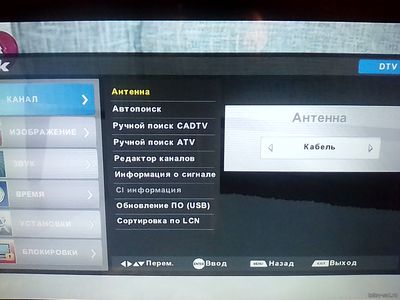
Дальше нажимаем на Автопоиск, если вы выбрали Эфир, то начнется автоматический поиск цифровых каналов.
Если выбрали Кабель, то при нажатие на Автопоиск у вас появиться рамка, где нужно будет ввести параметры вашего кабельного провайдера, если вы не знаете параметры то кнопками выберете Тип поиска Полный, и нажмите ок.
Если вы знаете частоты цифровых каналов то выберете пункт Ручной поиск DTV и введите параметры для ручного поиска цифровых каналов.
После того как запустили автопоиск, дождитесь окончания сканирования вашим телевизором.
Обновлено 24.01.2023: После того как ваш телевизор настроился вы можете использовать Редактор каналов для сортировки любимых каналов.
В меню телевизора вы также можете настроить Изображение, Звук, Выставить время, Установить блокировку, обновить прошивку телевизора BBK.
Post Views: 528
Содержание
- – Что делать если телевизор не находит каналы?
- – Как настроить каналы на цифровом телевизоре?
- – Как найти каналы на телевизоре BBK?
- – Как настроить пульт к телевизору BBK?
- – Почему телевизор не ловит вообще никакие каналы?
- – Как переключить с аналогового на цифровое Samsung?
- – Как настроить цифровые каналы в ручную?
- – Как переключить телевизор на Дтв?
- – Что такое ATV и что такое DTV?
- – Как настроить 20 бесплатных каналов?
- – Как настроить цифровое телевидение без приставки?
Что делать если телевизор не находит каналы?
Причины отсутствия показа каналов
Одной из основных причин, по которым устройство автоматически не находит каналы, может оказаться расхождение стандартов телевизора и утвержденного в РФ формата цифрового вещания – Т2. Второй по значимости причиной может оказаться физическое расположение антенны или цифровой приставки.
Как настроить каналы на цифровом телевизоре?
Как подключить цифровое телевидение с помощью цифровой приставки
- Шаг 1. Отключите электропитание телевизора.
- Шаг 2. Подключите антенный кабель к антенному входу цифровой приставки. …
- Шаг 3. Подключите электропитание и включите телевизор.
- В меню выберите требуемый источник входного сигнала: HDMI, AV, SCART и др.
- Шаг 5.
Если у вас BBK со встроенным цифровым ТВ-тюнером, то откройте Меню, нажав на пульте ДУ кнопку Menu. В первом пункте появившегося меню выберите Автопоиск – DTV. Поиск каналов автоматически пройдет, и 20 бесплатных общедоступных каналов появятся у вас в списке каналов.
Как настроить пульт к телевизору BBK?
B.TV функция: направьте пульт на ТВ, нажмите кнопку “TV Power”, и не отпускайте. Через 6 секунд пульт ДУ начнет авто-поиск, когда на экране телевизора появится шкала громкости отпускайте кнопку. Настройка завершена. Для сброса настроек пульта ДУ BBK RM-D1177, нажмите одновременно “Enter” и “0”.
Почему телевизор не ловит вообще никакие каналы?
Почему телевизор не ловит каналы? Основными причинами подобной неисправности может быть антенна, которая не выполняет свои основные функции, или же сам ТВ. Первым делом стоит исключить поломку антенны. Простейший вариант – опробовать её на другом домашнем телевизоре.
Как переключить с аналогового на цифровое Samsung?
Инструкция для моделей с тюнером DVB-T2
- Заходите в меню телевизора. …
- Открываете пункт «Автонастройка».
- Указывайте источник сигнала: антенна, кабель, спутник.
- Определяете тип каналов – выбираете цифровое вещание.
- Нажимаете на кнопку «Поиск» и выбираете «Полный» вариант и «Сканирование».
- Ждете завершения настройки.
Как настроить цифровые каналы в ручную?
Ручная настройка телевизора на первую цифровую частоту.
- Заходим в меню и выбираем раздел Канал.
- Выбираем «РУЧНАЯ НАСТРОЙКА».
- В появившемся окне выбираем пункт «ЦИФРОВЫЕ КАНАЛЫ».
- Далее выставляем вручную частоту 186000, Скорость 6875, Модуляцию 128. Нажимаем «ОК».
Как переключить телевизор на Дтв?
Процедура настройки выглядит следующим образом:
- Подключаем антенный кабель в ТВ вход телевизора (ANT IN, TV IN).
- Входим в меню и ищем пункт “Опции” или “Настройка”.
- Выставляем источник сигнала “Кабель”, выбираем поиск цифровых каналов.
- Телевизор предлагает два варианта поиска – автоматический и ручной.
Что такое ATV и что такое DTV?
Что такое DTV
передача картинки лучшего качества, разрешение atv составляет 720х576 на дюйм, dtv позволяет передать картинку разрешением до 1920×1080; дополнительные функции, недоступные аналоговому ТВ (субтитры, возможность записи эфира, кодирование каналов);
Как настроить 20 бесплатных каналов?
Это самый простой способ настройки цифрового эфирного телевидения на своем телевизоре.
- Заходим в меню телевизора переходи в раздел Канал.
- Выбираем режим приема Антенна, Эфир или DVB-T2. …
- Далее выбираем автопоиск каналов.
- Тип каналов ЦТВ или DTV для поиска только цифры.
Как настроить цифровое телевидение без приставки?
Единственный способ смотреть эфирное цифровое телевидение без приставки – это приобрести телевизор с поддержкой формата DVB-T2. Кинескопные телевизоры не имеют такого тюнера по умолчанию. Что же касается плазменных и ЖК-телевизоров, то первые модели с таким цифровым тюнеров появились на российском рынке в 2013 году.
Интересные материалы:
Как перевозить рассаду клубники?
Как перезагрузить гарнитуру Bluetooth?
Как перезагрузить хлебопечку?
Как перезагрузить стиральную машинку BEKO?
Как перезагрузить варочную панель?
Как перезапустить датчик дыма?
Как перезапустить ютуб на смартфоне?
Как перезапустить приложение на смартфоне?
Как перезапустить приложение YouTube?
Как перезапустить приложение?
